Galaxy Note10+でInstagramがクラッシュする場合のトラブルシューティングと修正方法
Galaxy Note10+のInstagramがクラッシュし続けるのを修正する方法|Instagramが機能していないか、または停止している インスタグラムは、ユーザーが自分の友人やフォロワーと写真やビデオを共有することができ、最も人気のあるソーシャルメディアプラットフォームの一つとなっています。 …
記事を読む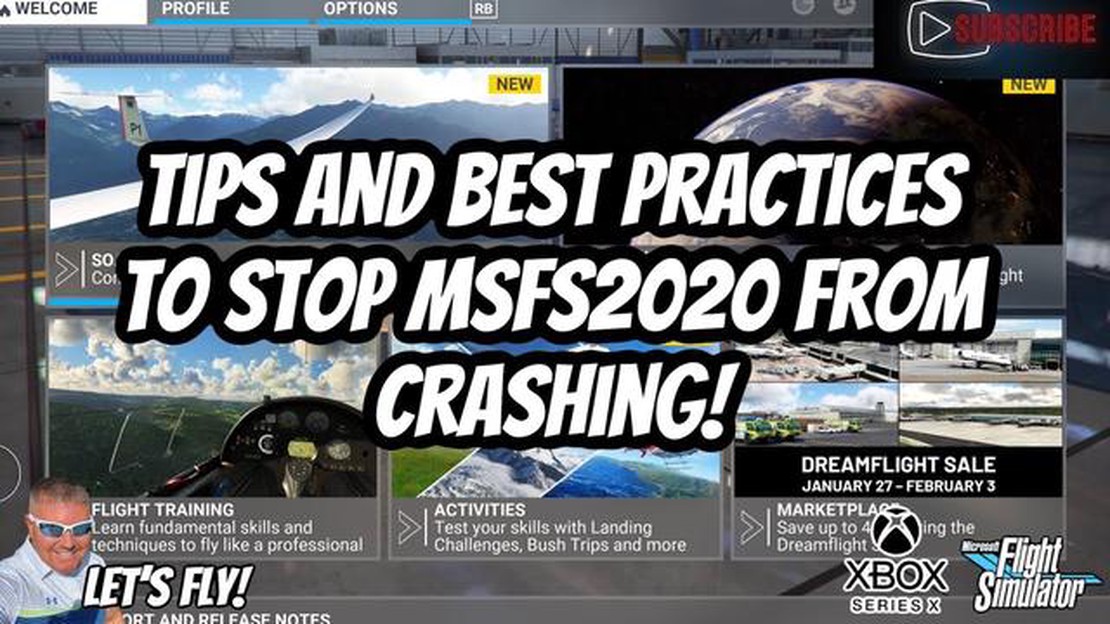
XboxシリーズXのフライトシミュレータで飛行の素晴らしい仮想世界に没頭する喜びは、ゲームが何の警告もなくクラッシュしたときに完全に台無しにすることができます。 このような問題が発生すると、フラストレーションが溜まり、ゲームの進行ができなくなります。 ゲームのクラッシュはいくつかの要因によって引き起こされる可能性があることを知っておくことが重要であり、問題を解決するにはプレイヤー側にいくつかのアクションが必要になる場合があります。
まず、フライトシミュレータゲームのアップデートをチェックする価値があります。 開発者は常にバグを修正し、ゲームのパフォーマンスを向上させるために取り組んでいます。 ゲームの古いバージョンがインストールされている場合、クラッシュの問題はアップデート後に解決される可能性があります。
アップデートで解決しない場合は、ハードウェアの問題をチェックする必要があります。 お使いのXboxシリーズXコンソールがオーバーヒートしているか、技術的な問題を抱えている可能性があります。 コンソールが安定した場所に置かれ、空気循環のための十分なスペースがあることを確認してください。 また、可能であれば、電源設定を確認し、コンソールソフトウェアをアップデートすることをお勧めします。
ゲームのアップデートでもハードウェアのチェックでも問題が解決しない場合は、ゲームコミュニティに助けを求めることができます。 ゲームがクラッシュする問題が、ハードウェアやソフトウェアに関連した独自のものである場合もあります。 他のプレイヤーと経験を共有することで、問題の解決策を見つけることができます。
フライトシミュレータは、航空機を操縦する感覚を体験できる最も人気のあるフライトシミュレータです。 しかし、一部のXboxシリーズXのオーナーは、ゲームがクラッシュする問題に直面しています。 この問題が発生した場合は、以下の手順に従って解決してください。
まず最初に、フライトシミュレーターゲームとXbox Series Xの両方をアップデートしてください。 両方が最新バージョンにアップデートされていることを確認してください。 新しいアップデートには、ゲームがクラッシュする問題などの修正が含まれている場合があります。
フライトシミュレーターゲームを実行するために、ハードドライブに十分な空き容量があることを確認してください。 空き容量が不足すると、ゲームのパフォーマンスに問題が生じ、最終的にゲームがクラッシュする可能性があります。
フライトシミュレータがクラッシュする問題は、XboxシリーズXのクイック起動モードの使用によるものだと報告したユーザーもいます。 パワーセーブモードに切り替えて再度ゲームを起動してみてください。
上記の手順で問題が解決しない場合は、フライトシミュレータの再インストールをお試しください。 インストールやアップデートの際にファイルが破損した可能性があるため、再インストールすることで問題が解決する場合があります。
これらのヒントに従うことで、XboxシリーズXのフライトシミュレーターゲームがクラッシュする問題を解決し、このエキサイティングなフライトシミュレーターで飛行機を飛ばすことを引き続き楽しむことができるはずです。
Xbox Series XでFlight Simulatorゲームがクラッシュする問題に直面している場合、問題を解決するためのいくつかのオプションがあります。
1. 最新のアップデートをインストールする。
こちらもお読みください: Windows 10のための最高のミニマルなライブ壁紙:トップ7ソリューション
フライトシミュレータゲームとXboxシリーズXコンソールが最新バージョンにアップデートされていることを確認してください。 マイクロソフトは、バグを修正し、ゲームのパフォーマンスを向上させるアップデートを定期的にリリースしています。 アップデートがないか確認し、あればインストールしてください。
2. ハードドライブに問題がないか確認する。
Xbox Series Xのハードドライブの状態を確認してください。 ハードドライブに問題があったり、セクターが破損している場合、ゲームがクラッシュすることがあります。 他のゲームやアプリケーションを起動し、問題がFlight Simulatorゲームだけに関連していないことを確認してください。 他のゲームやアプリケーションでもクラッシュする場合は、ハードドライブの交換または修理が必要な場合があります。
**3. ゲームの再インストール
こちらもお読みください: 6 Best Android Browsers with Extension Support - モバイルブラウジング体験を向上させよう
上記の解決策がどれもうまくいかない場合は、フライトシミュレーターゲームを再インストールしてみてください。 ゲームがクラッシュする問題は、インストールエラーやファイルの破損が原因であることがあります。 コンソールからゲームをアンインストールしてから、再度インストールしてください。 インストールする際は、ハードドライブに十分な空き容量があることと、インターネット接続が安定していることを確認してください。
4. Xbox本体に問題があるかどうかを確認する。
フライトシミュレータのみに問題があり、他のゲームやアプリケーションが正常に動作している場合、XboxシリーズXのコンソール自体に問題がある可能性があります。 ゲーム機を再起動し、Xboxのシステムソフトウェアのアップデートがあるかどうかを確認してください。 それでも問題が解決しない場合は、Xboxサポートにお問い合わせください。
5.Xboxサポートに連絡する。
上記のいずれの方法でも解決しない場合は、Xboxサポートにご連絡ください。 追加チェックを行い、フライトシミュレーターゲームがクラッシュする問題の解決方法について、さらに詳しい指示を提供してくれるでしょう。
XboxシリーズXでフライトシミュレーターのゲームがクラッシュする問題を解決できることを願っています。 楽しいゲーム体験をお楽しみください!
XboxシリーズXでフライトシミュレーターゲームがクラッシュする原因は、ソフトウェアのバグ、特定のハードウェアとの非互換性、インターネット接続の問題などいくつかあります。 ゲームコードのバグや間違ったシステム設定が原因でこの問題に遭遇するプレイヤーもいます。
Xbox Series XでFlight Simulatorゲームがクラッシュする問題を解決するには、いくつかの方法があります。 まず、ゲームの最新バージョンとXbox Series Xのシステムアップデートがインストールされていることを確認してください。 次に、ゲーム機を再起動し、ゲームをもう一度起動してみてください。 それでも問題が解決しない場合は、ゲームのアンインストールと再インストールをお試しください。 また、インターネット接続を確認し、安定していることを確認してください。
ソフトウェアのバグやハードウェアの問題に加えて、Xbox Series Xでフライトシミュレーターのゲームがクラッシュするのは、システムやゲーム機の設定が不適切なためである可能性があります。 ゲームの保存に問題があり、それがクラッシュの原因になったというプレイヤーもいます。 また、Xbox Series Xの特定のモデルやインストールされている他のゲームとの互換性に問題がある可能性もあります。
Xbox Series XでFlight Simulatorがクラッシュする問題が発生した場合は、Xboxサポートにお問い合わせください。 サポートの連絡先はXboxの公式サイトに掲載されています。また、プレイヤーコミュニティで他のユーザーからのヒントやコツを見つけることもできます。 また、ゲーム開発者がこの問題のサポートを提供している場合は、ゲーム開発者に問い合わせてみることもできます。
Galaxy Note10+のInstagramがクラッシュし続けるのを修正する方法|Instagramが機能していないか、または停止している インスタグラムは、ユーザーが自分の友人やフォロワーと写真やビデオを共有することができ、最も人気のあるソーシャルメディアプラットフォームの一つとなっています。 …
記事を読む2023 トラブルシューティングガイド: Nintendo SwitchのJoy-Conコントローラーの同期の問題を解決する方法 Nintendo Switchをお持ちの方は、Joy-Conコントローラーがゲーム機と同期しない問題に遭遇したことがあるかもしれません。 これは、特にゲームセッションの最 …
記事を読む今日利用可能な最高のBluetooth携帯電話のヘッドセット Bluetooth携帯電話のヘッドセットは、外出先での通信方法に革命をもたらしました。 絡まるコードや面倒なデバイスの時代は終わりました。 最新のBluetooth技術により、携帯電話からハンズフリー通話やクリアな音声を楽しむことができる …
記事を読む最近削除されたアプリを見る方法 デバイスから誤ってアプリを削除してしまい、元に戻したいと思ったことはありませんか? それなら、ラッキーです! このステップバイステップガイドでは、最近削除したアプリを確認し、デバイスに復元する方法をご紹介します。 目次 最近削除したアプリを見る方法: ステップバイステ …
記事を読む5 2023年のベストAndroidドッキングステーション Android ドッキングステーションは近年ますます人気が高まっており、Android デバイスの充電と同期に便利で効率的な方法を提供しています。 技術の急速な進歩に伴い、ドッキングステーションは幅広い機能と性能を提供するように進化してお …
記事を読むWindowsの10で動作しないコルタナを修正する方法 Windows 10コンピュータでCortanaが動作しない問題を経験しているのはあなただけではありません。 多くのユーザーが、Cortanaが応答しない、または意図したとおりに機能しないという問題に遭遇しています。 幸いなことに、これらの問題 …
記事を読む